我们在使用浩辰CAD软件进行CAD图形绘制的时候,如果需要绘制CAD曲面,就要用到CAD曲面偏移操作,今天小编就来给大家介绍一下。
浩辰CAD曲面偏移操作方法
首先,启动偏移距离的功能
1)在命令行中输入SURFOFFSET指令,按回车键进行确认
2)点击界面菜单栏上的“绘图”-“建模”-“曲面”-“偏移”选项
3)点击界面工具栏中的“曲面创建”-“曲面偏移”选项
4)点击界面功能区中的“三维工具”-“曲面”-“曲面偏移”选项
浩辰CAD曲面偏移实例教程
下面结合实例,给大家讲解一下如何创建偏移曲面,如下图所示:
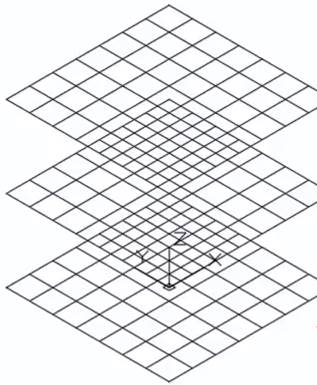
1、点击界面功能区中的“三维工具”-“曲面”-“平面曲面”选项,我们以(0,0)以及(50,50)作为角点,创建出平面曲面,执行结果如下图所示:

2、点击界面功能区中的“三维工具”-“曲面”-“曲面偏移”选项,我们把刚刚创建出来的曲面往上进行偏移,指定偏移距离为50,命令行出现的指示如下图所示:
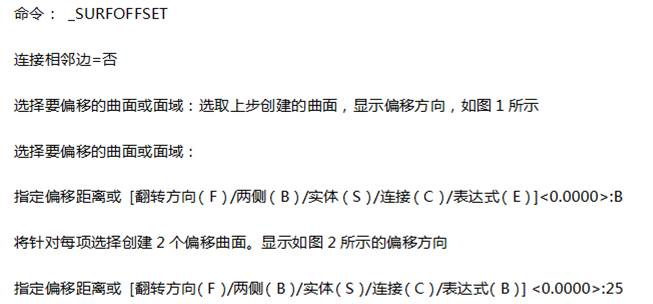
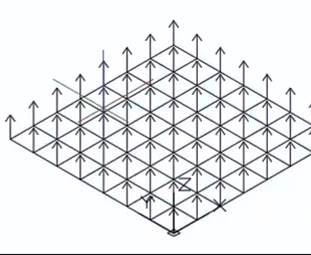
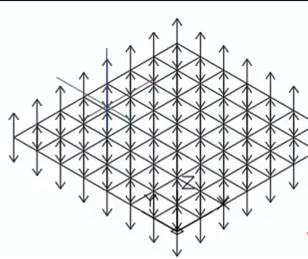
执行结果如下图所示:
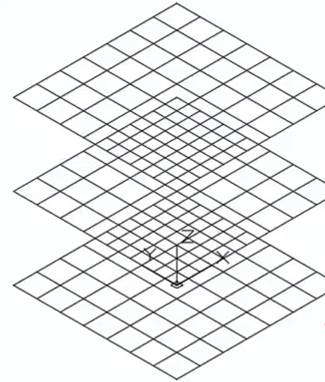
CAD曲面偏移命令的使用,能够支持用户创建跟原始曲面相距指定距离的平行曲面,不仅能够指定偏移的距离、指定偏移曲面是否保持跟原始曲面的关联性,还能够支持用户运用数学表达式指定偏移的距离。
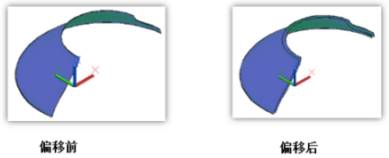
2019-08-19
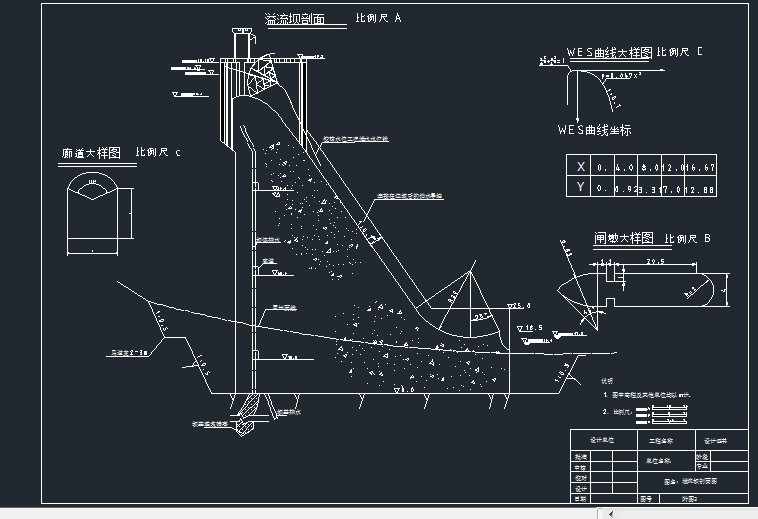
2019-06-03

2024-04-26

2024-04-26

2024-04-25

2024-04-25

2024-04-25

2024-04-25

2024-04-24

2024-04-24

2024-04-23

2024-04-23
